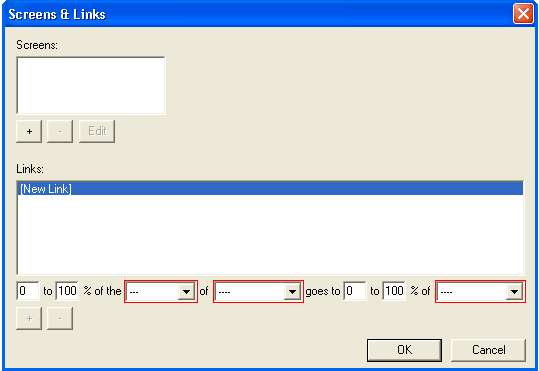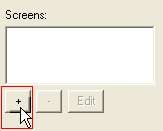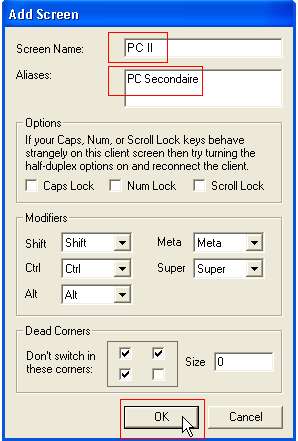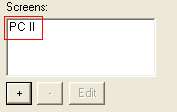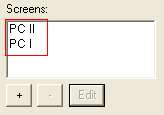| Synergy |
|
- Vous avez peut-être Réseau local chez vous. Qui dit réseau local, dit plusieurs PC, dit plusieurs Claviers et plusieurs Souris. - La solution pour pouvoir Piloter plusieurs PC situées sur un réseau avec un seul Clavier et une seule Souris existe grâce à un petit programme gratuit nommé Synergy. - Après avoir installé le programme, lancez le.
- Les deux PC sont reliés entre eux au travers d'un Réseau.
- Après avoir ouvert Synergy sur le PC serveur (dans l'exemple PC I), sélectionnez la case Share this computer's keyboard and mouse.
- Puis, cliquez sur le bouton Configure.
- Une fenêtre apparaît, c'est dans celle-ci que vous allez tout configurer.
- Indiquer à Synergy les PC que vous souhaitez contrôler. Pour cela, cliquez sur le petit bouton +.
- Dans la fenêtre qui apparaît, renseignez les champs comme suit. - Dans Screen Name, indiquez le nom du PC à ajouter. Dans Aliases mettez, si vous le souhaitez, quelques infos sur ce PC. - Les options qui suivent ne sont pas primordiales : elles vous permettront par la suite de personnaliser l'Affectation de certaines touches. - Dans Dead Corners, vous pouvez régler les coins de l'écran du PC Serveur, dans lesquels le Curseur ne changera pas d'Ecran, et sur combien de Pixel ce blocage sera actif. Cette option est intéressante car il arrive que le Curseur change d'écran alors que l'on veut simplement fermer une fenêtre qui est en mode Plein écran.
- Une fois ces quelques informations saisies, cliquez sur Ok. Vous voyez le PC enregistré apparaître dans la fenêtre nommée Screens.
- Répétez ces opérations pour toutes les machines. Dans notre exemple, nous avons deux PC, PC II et PC I.
|
 |
| © 2010 Dream's |